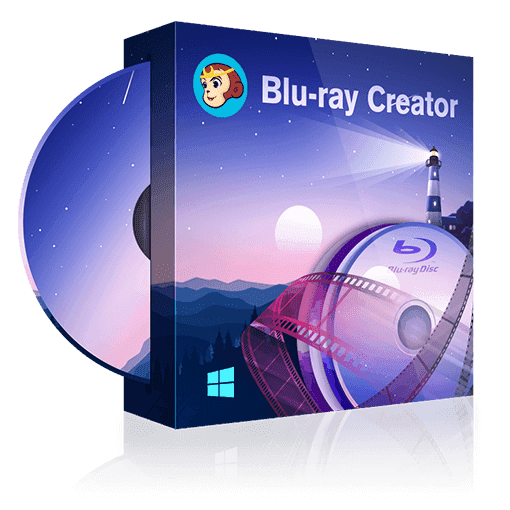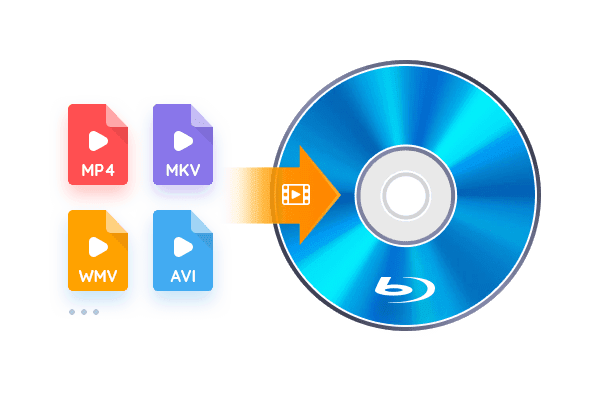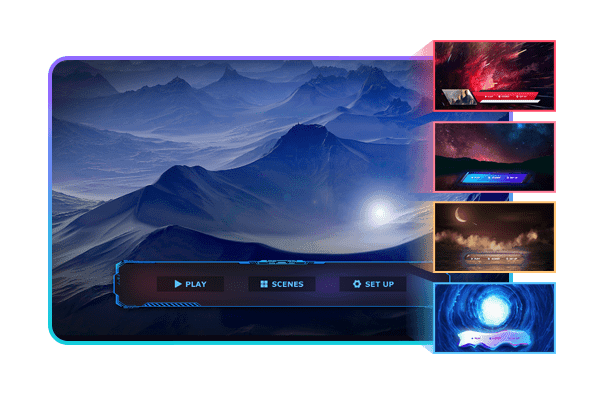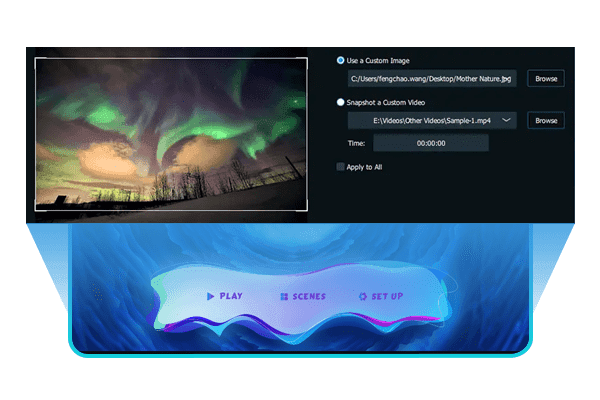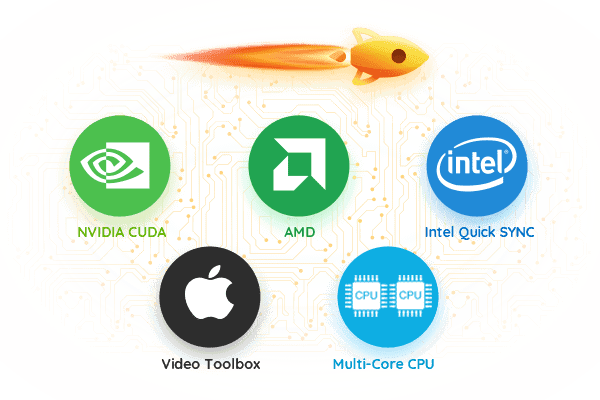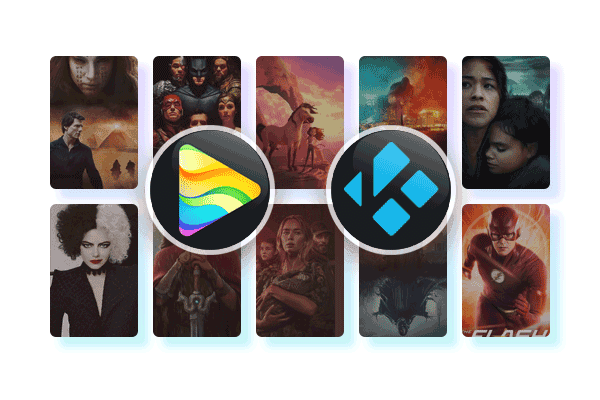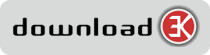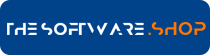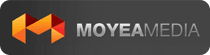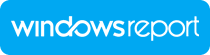Beliebte Ressourcen
 Sammi3. März 2025
Sammi3. März 2025Blu-ray erstellen: Die besten kostenlosen Blu-ray Creator im Vergleich
In diesem ultimativen Leitfaden zeigen wir Ihnen, wie Sie eine Blu-ray erstellen können. Wir werden Ihnen allgemeines Wissen über die Blu-ray-Technologie vermitteln. Sie können sich auch über die beste Software zur Blu-ray Erstellung informieren.
 Sammi20. März 2025
Sammi20. März 2025Blu-ray Menü erstellen: Wie Sie einen Free Blu-ray Menu Creator nutzen
Suchen Sie nach einer Freeware zum Blu-ray Menü erstellen? Sind Sie ein großer Fan von Blu-ray-Filmen? Dann sind Sie hier genau richtig! In diesem Artikel stellen wir Ihnen die drei größten Blu-ray-Highlights bis 2025 vor: Tenet, Black Widow und Fast & Furious 9. Falls Sie diese Blockbuster noch nicht besitzen, können Sie sie jetzt auf Blu-ray erwerben. Oder haben Sie bereits eine Sammlung an Blu-ray-Filmen oder Videos auf Ihrer PC-Festplatte und möchten diese auf eine individuell gestaltete Blu-ray brennen? Dann benötigen Sie eine leistungsstarke Blu-ray Menü erstellen Freeware. Die ideale Lösung: DVDFab Blu-ray Creator – einfach, flexibel und mit professionellen Menüvorlagen. Viel Spaß beim Lesen!
 Sammi22. Juni 2025
Sammi22. Juni 2025Die 8 besten Blu-ray Authoring Software für Windows & Mac 2025
Suchen Sie die beste Blu-ray-Authoring-Software, um Ihre eigenen BD-Filme mit stilvollen Menüvorlagen für die Wiedergabe zu Hause zu erstellen? Dann sehen Sie sich hier die Liste der 8 besten professionellen Blu-ray Authoring Software Programme für Mac und Windows an. Diese enthalten eine Menüerstellungsfunktion und sind kostenlos testbar. Lesen Sie weiter, um die beste Wahl zu treffen!